- โปรแกรมฟรี EaseUS
- Data Recovery Wizard Free
- Todo Backup Free
- Partition Master Free
Table of Contents
![]() Related Posts
Related Posts
ไฟล์ MOV สร้างขึ้นโดย Apple มีหลายแทร็กสำหรับจัดเก็บวิดีโอ เสียง ไทม์โค้ด แทร็กข้อความ และข้อมูลมัลติมีเดียอื่นๆ แม้ว่าจะเรียกว่าไฟล์ QuickTime แต่ไฟล์ MOV ก็สามารถใช้งานร่วมกับระบบ Windows และ Mac ได้เป็นอย่างดี ทำให้เป็นรูปแบบไฟล์ยอดนิยมสำหรับจัดเก็บวิดีโอ ภาพยนตร์ และสื่ออื่นๆ
ไฟล์ MOV ไม่สามารถเล่นบน Mac ได้ อาจทำให้ผู้ใช้ Mac หลายคนรู้สึกหงุดหงิด เพราะไม่สามารถแก้ไขปัญหาได้ ในกรณีนี้จำเป็นต้องแก้ไขไฟล์ MOV ซึ่งเราจะอธิบายในหน้านี้ ใช้เครื่องมือซ่อมแซมไฟล์ MOV ที่ดีที่สุดและเรียนรู้วิธีทำให้ไฟล์ MOV เล่นบน Mac ได้
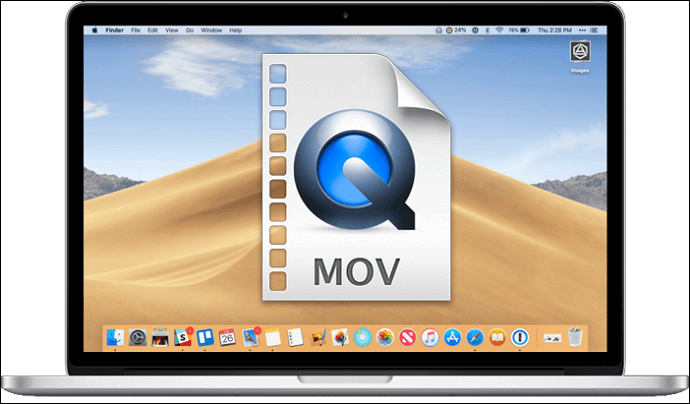
เหตุใด Quicktime Player จึงไม่สามารถเปิด MOV บน Mac ได้
บ่อยครั้งที่ปัญหาซอฟต์แวร์อาจเป็นสาเหตุที่ทำให้ ไฟล์ MP4 ของผู้ใช้ Mac ไม่สามารถเล่นได้ หรือไฟล์ MOV ไม่สามารถเล่นได้ ปัญหาของ Mac อาจเกิดจากตัวแปลงสัญญาณใดๆ ในอุปกรณ์ของคุณไม่สามารถทำงานร่วมกับไฟล์สื่อใดๆ ได้ อย่างไรก็ตาม ผู้ใช้ส่วนใหญ่ไม่คุ้นเคยกับตัวแปลงสัญญาณ จึงทำให้ค่อนข้างยากที่จะตรวจจับปัญหาในเบื้องต้น
เหตุผลด้านล่างนี้สามารถนำไปใช้กับรูปแบบวิดีโอส่วนใหญ่ได้เช่นกัน คุณสามารถค้นหาวิธีแก้ปัญหาที่ใช้งานได้ในหน้าลิงก์ ไม่ว่าคุณจะไม่สามารถเล่นวิดีโอในเครื่อง Mac หรือดูภาพยนตร์ออนไลน์ได้
วิธีแก้ไขปัญหา Mac Video ไม่ทำงาน [5 วิธีแก้ไขที่ลองแล้ว]
จะแก้ปัญหาวิดีโอไม่ทำงานบน Mac ได้อย่างไร? บทความนี้จะแนะนำวิธีแก้ปัญหาที่ผ่านการทดสอบแล้ว 5 วิธี เพื่อช่วยคุณแก้ไขปัญหานี้
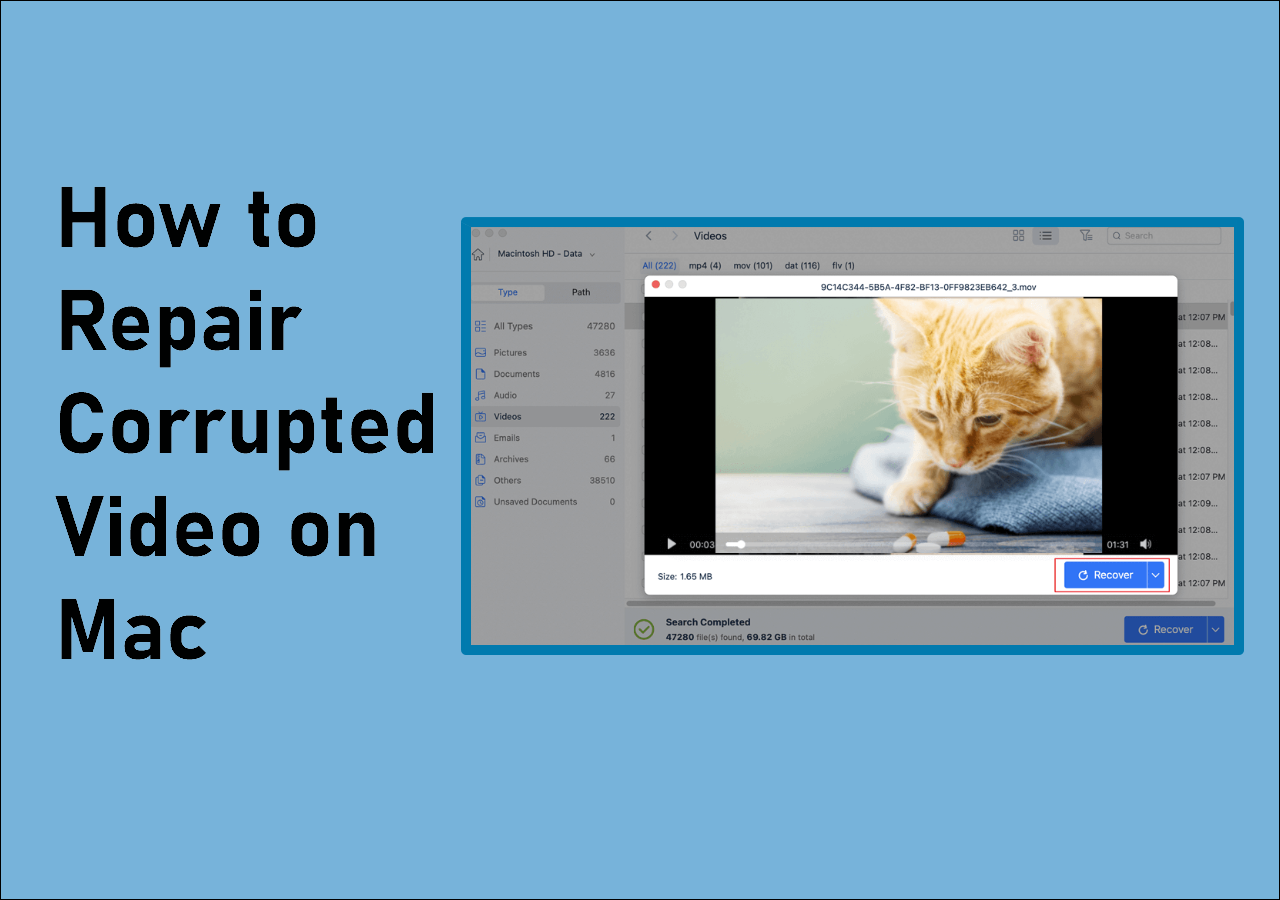
นอกจากนี้ยังมีสาเหตุสี่ประการที่ทำให้เกิดปัญหาในการเล่นไฟล์ MOV:
📺เหตุผลที่ 1. วิดีโอเสียหาย
ประการแรก ส่วนประกอบวิดีโอที่หายไปอาจทำให้ QuickTime ไม่สามารถเล่นได้ ไฟล์ MOV จะไม่เล่นหาก EOF หรือส่วนหัวหายไปหรือเสียหาย
❄️เหตุผลที่ 2. หยุดภาพ
เฟรมหยุดนิ่ง (Freeze Frame) คือคำที่ใช้เรียกภาพยนตร์ที่หยุดนิ่งกะทันหันแม้เพียงเฟรมเดียว ปัญหานี้เกิดขึ้นบ่อยอีกประการหนึ่ง เมื่อไฟล์ถูกขัดจังหวะขณะดาวน์โหลด ปัญหานี้จะเกิดขึ้น
🔈เหตุผลที่ 3. ปัญหาด้านเสียง
ปัญหาเสียง เช่น เสียงผิดเพี้ยนหรือเสียงแตก อาจทำให้การรับชมวิดีโอไม่สนุกเท่าที่ควร
⏫เหตุผลที่ 4 ปัญหาการอัปเดต
การอัปเกรดแอปพลิเคชัน QuickTime นำมาซึ่งปัญหาใหม่ๆ เช่น การติดไวรัสและการมัลแวร์
⚔️เหตุผลที่ 5. ความเข้ากันไม่ได้ของ Mac
อุปกรณ์ Mac ของคุณไม่สามารถอ่านไฟล์ .mov ที่แก้ไขใน After Effects, Adobe Premiere และ iMovie ได้ ดังนั้นคุณจำเป็นต้อง อัปเดต Mac ของคุณเป็น macOS เวอร์ชันล่าสุด
5 วิธีแก้ไขไฟล์ MOV ไม่สามารถเล่นบน Mac
เราจะช่วยคุณซ่อมแซมไฟล์ MOV ที่เล่นบน Mac ไม่ได้ด้วย 5 วิธี หากคุณพบว่าไฟล์ MOV ต้นทางเสียหาย โปรดดูวิธีปรับปรุงไฟล์วิดีโอใน Fix 1
- แก้ไข 1. ซ่อมแซมไฟล์ MOV ด้วย EaseUS Fixo Video Repair
- แก้ไข 2. ซ่อมแซมไฟล์ MOV ที่เสียหายโดยใช้ QuickTime
- แก้ไข 3. เล่นไฟล์ MOV บน Mac ด้วย VLC
- แก้ไข 4. แก้ไข MOV ไม่ทำงานบน Mac โดยการล้างแคช
- แก้ไข 5. เปลี่ยนนามสกุลไฟล์ MOV
ก่อนแก้ไขไฟล์ MOV ที่เล่นบน Mac ไม่ได้ โปรดดูวิดีโอนี้ก่อน ซึ่งมีรายละเอียดเพิ่มเติมเกี่ยวกับการซ่อมแซมวิดีโอบน Mac
- 00:12 - สาเหตุที่ MOV ไม่สามารถเล่นบน QuickTime
- 01:09 - แปลง MOV เป็นรูปแบบที่รองรับ QuickTime
- 01:28 - แปลง MOV เป็น MP4
- 01:53 - ตัดต่อวิดีโอ MOV
- 02:11 - เปลี่ยนบิตเรตวิดีโอ, FPS และความละเอียด
- 02:23 - เปลี่ยนฮาร์ดแวร์ตัวเข้ารหัส
- 02:55 - ซ่อมแซมไฟล์ MOV ด้วย VLC
แก้ไข 1. ซ่อมแซมไฟล์ MOV ด้วย EaseUS Fixo Video Repair
ในการแก้ไขปัญหาไฟล์ MOV ที่เล่นบน Mac ไม่ได้ ให้ตรวจสอบขนาดของคลิปก่อนว่ามีขนาดเล็กเกินไปหรือไม่ คุณสามารถดูขนาดไฟล์ได้ที่ด้านบนของหน้าจอ Get Info วิดีโอต้นฉบับคือสาเหตุของปัญหาที่เล่นไม่ได้ หากไฟล์มีขนาดไม่กี่ KB หรือมีความยาว 0:00 นาที
ในกรณีนั้น คุณสามารถลองซ่อมแซมวิดีโอ Mac ด้วยแอปพลิเคชันซ่อมแซมวิดีโอจากภายนอกได้ หากวิดีโอ Mac ของคุณเล่นหรือเปิดไม่ได้บนระบบ macOS พื้นฐาน ด้วยฟีเจอร์มากมาย อินเทอร์เฟซที่ใช้งานง่าย และความปลอดภัย เราขอแนะนำ EaseUS Fixo Video Repair
- มีฟังก์ชันการซ่อมแซมขั้นสูงที่สามารถ ซ่อมแซมวิดีโอที่เสียหายบน Mac ได้เนื่องจากสถานการณ์ต่างๆ
- สามารถซ่อมแซมภาพถ่ายและวิดีโอที่เสียหายจากการ์ดหน่วยความจำหรือฮาร์ดไดรฟ์ภายนอกได้
- รองรับการแก้ไขไฟล์วิดีโอที่เสียหายในรูปแบบเช่น MP4, MOV, MKV และ AVI
ดาวน์โหลดเครื่องมือซ่อมแซมวิดีโอ - EaseUS Fixo Video Repair และทำตามขั้นตอนเพื่อคืนค่าไฟล์ของคุณด้านล่าง
ขั้นตอนที่ 1 ดาวน์โหลด EaseUS Fixo ลงใน Mac ของคุณแล้วเปิดใช้งาน คลิก "Video Repair" ทางด้านซ้าย แล้วคลิก "Add Video" เพื่ออัปโหลดไฟล์วิดีโอ MP4/MOV/MKV/3GP ที่เสียหาย

ขั้นตอนที่ 2 เลือกวิดีโอที่ต้องการและคลิกปุ่ม "ซ่อมแซม" เพื่อเริ่มกระบวนการซ่อมแซมวิดีโอแต่ละรายการ หากต้องการซ่อมแซมวิดีโอทั้งหมด ให้เลือกวิดีโอทั้งหมดแล้วคลิก "ซ่อมแซมทั้งหมด"

ขั้นตอนที่ 3 รอสักครู่ วิดีโอที่เสียหายจะได้รับการซ่อมแซม ระยะเวลาที่รอขึ้นอยู่กับระดับความเสียหายของวิดีโอ จากนั้นคลิก "ดูวิดีโอที่ซ่อมแซมแล้ว" เพื่อดูตัวอย่างวิดีโอ หากต้องการบันทึกวิดีโอที่แก้ไขแล้ว ให้กดปุ่ม "บันทึก" การเก็บวิดีโอไว้หลายรายการสามารถทำได้ เพียงเลือก "บันทึกทั้งหมด" เพื่อเสร็จสิ้น

ขั้นตอนที่ 4 หากการซ่อมแซมด่วนไม่ได้ผล ให้ลองใช้โหมดการซ่อมแซมขั้นสูง เลือก "การซ่อมแซมขั้นสูง" เพื่อเริ่มกระบวนการ หลังจากอัปโหลดวิดีโอตัวอย่างแล้ว ให้เลือก "ยืนยัน"

ขั้นตอนที่ 5 หน้าต่างรายละเอียดเกี่ยวกับความเสียหายและวิดีโอตัวอย่างจะปรากฏขึ้น คลิก "ซ่อมแซมทันที" เพื่อเริ่มกระบวนการ เมื่อการซ่อมแซมเสร็จสิ้น คุณสามารถดูวิดีโอที่แก้ไขแล้วและคลิกปุ่ม "บันทึก" เพื่อเก็บไฟล์วิดีโอที่ซ่อมแซมแล้วไว้ในเส้นทางที่คุณต้องการ

แบ่งปันโพสต์นี้กับเพื่อนและแฟนๆ ของคุณที่กำลังประสบปัญหาเดียวกันโดยคลิกปุ่มที่นี่:
แก้ไข 2. ซ่อมแซมไฟล์ MOV ที่เสียหายโดยใช้ QuickTime
ผู้ใช้ Mac ส่วนใหญ่มักใช้ QuickTime Player เพื่อเล่นไฟล์ MOV บนคอมพิวเตอร์ เพราะโดยทั่วไปแล้วไฟล์เหล่านี้จัดเป็นไฟล์ QuickTime อย่างไรก็ตาม QuickTime Player สามารถแก้ไขปัญหาวิดีโอ MOV ที่เสียหายจนเล่นไม่ได้เลย
ขั้นตอนที่ 1. เปิด QuickTime Player 7 และโหลดไฟล์ MOV ที่เสียหายเข้าไป ไฟล์วิดีโอจะแสดงข้อผิดพลาดหน้าจอดำเมื่อเสียหายอย่างมาก
ขั้นตอนที่ 2 เลือก "Show Movie Inspector" ในแท็บ Windows คุณสามารถดูรายละเอียดวิดีโอ เช่น FPS, รูปแบบภาพยนตร์, ข้อมูลพิกเซล, ระยะเวลา, อัตราข้อมูล, ขนาด และอื่นๆ ได้ที่นี่ โดยใช้ Movie Inspector
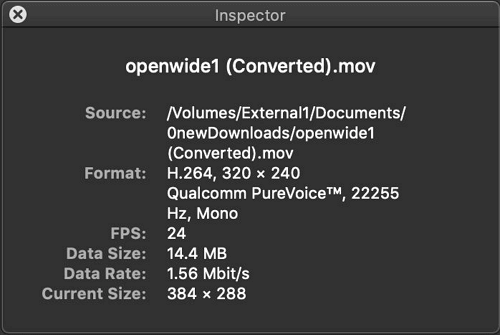
ขั้นตอนที่ 3 หากไฟล์ MOV เสียหาย QuickTime Player จะแสดงข้อความแสดงข้อผิดพลาดหน้าจอสีดำพร้อมข้อมูลจากข้อมูลเมตาของไฟล์ภาพยนตร์
คุณสามารถค้นหารหัสปัญหาที่ชัดเจนทางออนไลน์เพื่อรับความช่วยเหลือเพิ่มเติมในการแก้ไขไฟล์ MOV
แก้ไข 3. เล่นไฟล์ MOV บน Mac ด้วย VLC
เครื่องเล่น MOV อีกตัวหนึ่งที่ผู้ใช้ Mac สามารถใช้เพื่อแก้ไขปัญหาความเข้ากันได้คือ VLC media player เพราะรองรับแผ่นดิสก์และรูปแบบไฟล์ได้หลากหลาย ซอฟต์แวร์นี้มีฟีเจอร์มากมายสำหรับการเล่น การซิงโครไนซ์คำบรรยาย ฟิลเตอร์ และฟีเจอร์อื่นๆ แม้ว่าบางครั้ง UI และสไตล์จะดูล้าสมัยไปบ้าง

ลองเปิดไฟล์ MOV บน VLC media player ดูครับ ถ้าได้ผล คุณก็ไม่ต้องหาวิธีแก้ไขจากที่อื่นอีก
ขั้นตอนที่ 1 ไปที่เว็บไซต์ VideoLAN อย่างเป็นทางการ ดาวน์โหลดและติดตั้งเครื่องเล่นสื่อ VLC
ขั้นตอนที่ 2 ลากและวางไฟล์ MOV ของคุณลงในหน้าต่าง VLC หรือเลือก "สื่อ" > "เปิดไฟล์" จากเมนู
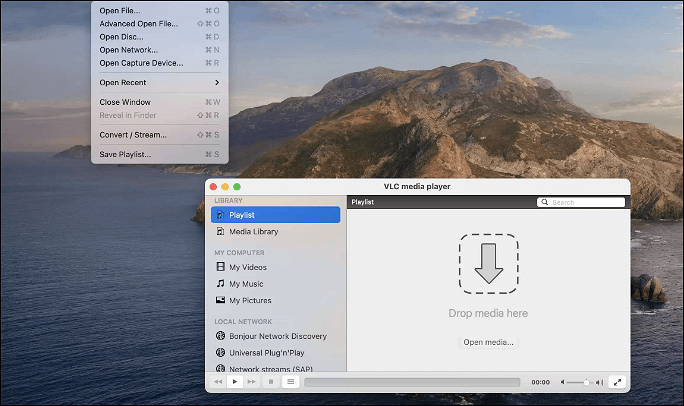
ขั้นตอนที่ 3 วิดีโอของคุณพร้อมที่จะเริ่มเล่นแล้ว
แก้ไข 4. แก้ไข MOV ไม่ทำงานบน Mac โดยการล้างแคช
เมื่อกล่าวถึง การล้างแคชของเว็บเบราว์เซอร์ แอป และแอปล่าสุดบน Mac จะต้องล้างแคชของเว็บเบราว์เซอร์ทั้งหมด การล้างแคชของเว็บเบราว์เซอร์สามารถแก้ไขปัญหา "วิดีโอไม่ทำงานบน Mac" ได้ เราจะใช้ Safari เป็นตัวอย่าง:
ขั้นตอนที่ 1. เลือก "การตั้งค่า" จากเมนู "Safari"
ขั้นตอนที่ 2 ในแถบเมนูสำหรับการตั้งค่า Safari ให้เลือก "ความเป็นส่วนตัว"
ขั้นตอนที่ 3 ในส่วนความเป็นส่วนตัว เลือก "จัดการข้อมูลเว็บไซต์..."
ขั้นตอนที่ 4. คลิก "ลบทันที" หลังจากล้างแคชทั้งหมดแล้ว
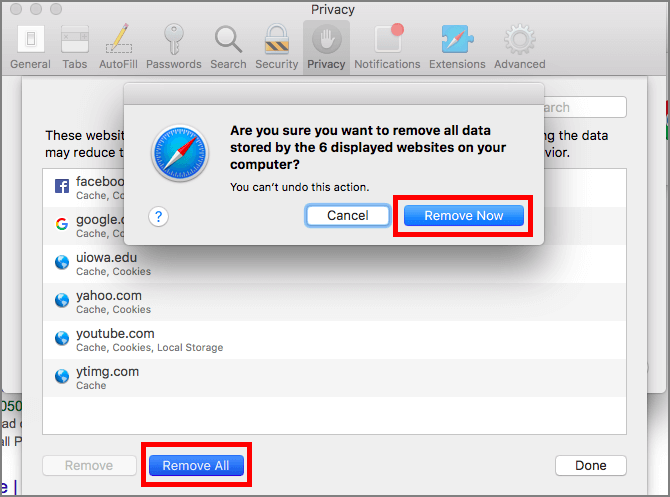
แก้ไข 5. เปลี่ยนนามสกุลไฟล์ MOV
คุณอาจแก้ไขปัญหานี้ได้ง่ายๆ เพียงเปลี่ยนนามสกุลไฟล์ MOV วิธีแก้ปัญหานี้ให้ปฏิบัติตามคำแนะนำทีละขั้นตอน
ขั้นตอนที่ 1. สร้างสำเนาไฟล์ MOV ที่ไม่สามารถเล่นได้ เมื่อเสร็จแล้ว ให้เปลี่ยนนามสกุลไฟล์ .mov เป็น .avi
ขั้นตอนที่ 2. เปิดโปรแกรม VLC Player ไปที่ "เครื่องมือ" แล้วเลือก "การตั้งค่า"
ขั้นตอนที่ 3 เลือก "อินพุต/โคเดก" จากรายการตัวเลือก จากนั้นคลิกปุ่ม "บันทึก"
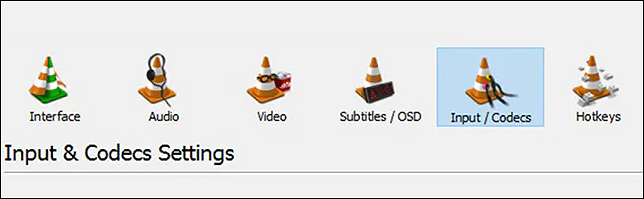
ขั้นตอนที่ 4 เลือก "Always Fix" จากรายการตัวเลือกในไฟล์ AVI ที่เสียหายหรือไม่สมบูรณ์ ซึ่งน่าจะช่วยแก้ไขปัญหาได้
หากวิธีการใดวิธีหนึ่งสามารถช่วยแก้ไขปัญหาไฟล์ MOV ไม่สามารถเล่นบน Mac ได้ โปรดแชร์บน Facebook, Twitter, Instagram และแพลตฟอร์มโซเชียลมีเดียอื่นๆ!
บทสรุป
หากคุณรู้ 5 วิธีแก้ไขเป็นอย่างดี การแก้ไขไฟล์ MOV ที่เสียหายก็ไม่น่าจะยากเกินไป หากคุณมีปัญหาในการเล่นไฟล์ MOV ลองทำตามคำแนะนำที่เราแนะนำ ลองใช้ EaseUS Fixo Video Repair หากวิธีอื่นๆ ไม่ได้ผล โปรแกรมนี้ใช้งานง่ายและได้รับคำแนะนำจากผู้ใช้จำนวนมาก เพียงแค่อัปโหลดไฟล์ของคุณ เครื่องมือก็จะจัดการส่วนที่เหลือเอง
ไฟล์ MOV ไม่สามารถเล่นได้ คำถามที่พบบ่อยของ Mac
นี่คือคำถามเพิ่มเติม 4 ข้อเกี่ยวกับไฟล์ MOV ที่ไม่สามารถเล่นบน Mac ได้ ดูคำตอบได้ที่นี่
1. ทำไมไฟล์ .MOV ของฉันเล่นไม่ได้บน Mac?
ผู้ใช้บางรายรายงานว่าคลิป MOV ที่บันทึกด้วย iPhone ซึ่งใช้การบีบอัด HEVC ไม่สามารถเล่นบน Mac ได้ คุณควรอัปเดตเป็น macOS High Sierra หรือใหม่กว่าเพื่อให้สามารถเล่นวิดีโอ MOV ที่เข้ารหัสด้วย HEVC บน Mac ด้วย QuickTime หรือโปรแกรมเล่นอื่นๆ ได้
2. ฉันจะแปลง MOV เป็น QuickTime บน Mac ได้อย่างไร
ขั้นตอนที่ 1. คลิก "ไฟล์" > "ภาพยนตร์ใหม่" ในเมนูด้านซ้ายบน
ขั้นตอนที่ 2: หากต้องการดูไฟล์วิดีโอ MOV บนคอมพิวเตอร์ของคุณ ให้คลิกไอคอน "นำเข้าสื่อ"
ขั้นตอนที่ 3 ตอน นี้ไฟล์ได้รับการนำเข้าแล้ว เพียงคลิกที่ไฟล์เพื่อให้มีกล่องสีเหลืองล้อมรอบ
3. วิธีเล่นไฟล์ MOV เก่าบน Mac?
- เปิดแอปพลิเคชันโดยพิมพ์ "QuickTime Player" ลงในกล่อง "Launchpad" ใน Dock
- เลือก "เปิดไฟล์" จากเมนู "ไฟล์" หลังจากที่แอปเปิดขึ้นมาแล้ว
- หากต้องการเปิดไฟล์ MOV ให้ค้นหาไฟล์แล้วดับเบิลคลิก
- QuickTime จะเปิดไฟล์
4. QuickTime Player เล่น MP4 ได้หรือไม่?
ตามรูปแบบไฟล์ QuickTime แล้ว MP4 ควรเข้ากันได้กับ QuickTime Player โดยตรง สันนิษฐานว่าไฟล์ MP4 ได้รับการเข้ารหัสด้วยตัวแปลงสัญญาณที่เข้ากันได้กับ QuickTime ทั้งวิดีโอและเสียง เช่น MPEG-2, MPEG-4 หรือ H.264
Was This Page Helpful?